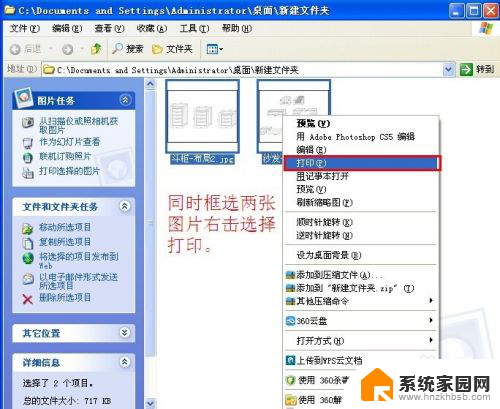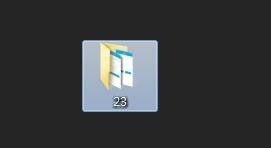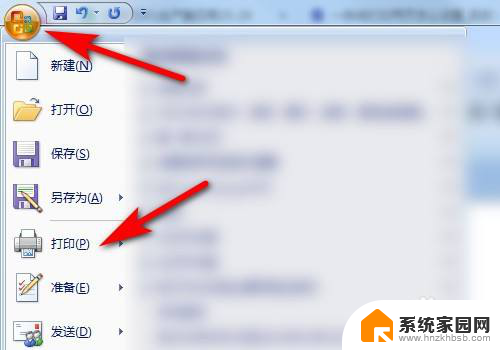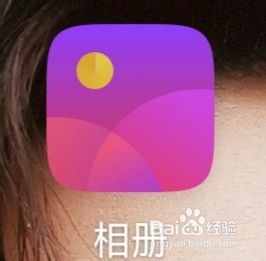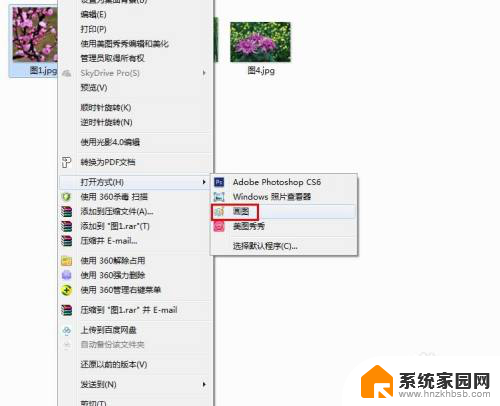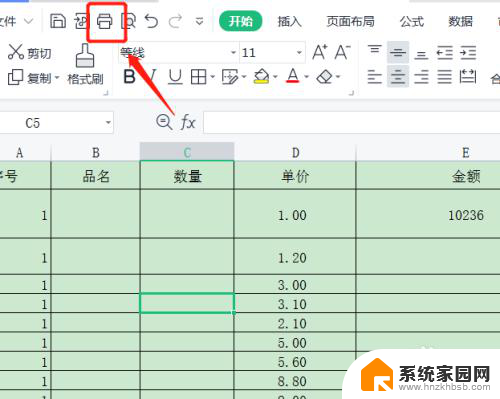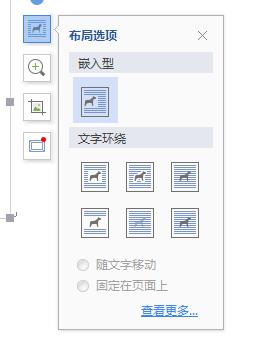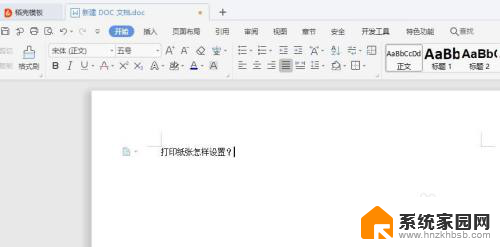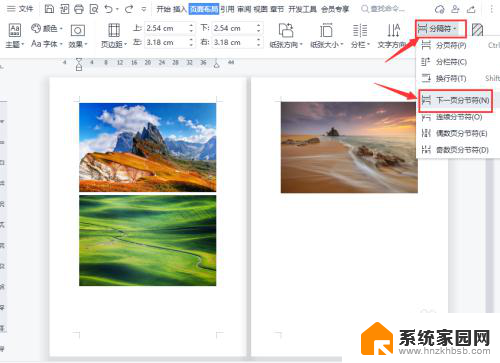两张图片打印在一张纸的正反面 在同一张纸的正反两面上打印两张不同的图片的方法
更新时间:2024-02-02 14:53:44作者:jiang
在现代科技的不断进步中,打印技术也越发发展成熟,而今天我们要介绍的是一种独特的打印方式——在同一张纸的正反两面上打印两张不同的图片。这种方法的实现对于节省纸张、提高打印效率具有重要意义。通过一种特殊的打印技术,我们可以将两张不同的图片同时打印在一张纸的正反两面,既实现了资源的合理利用,又满足了不同图片的需求。下面我们将详细探讨这种方法的实施步骤和优势。
具体方法:
1.准备两张不同的素材图片。


2.将图片放入我们的Word文档里面,注意两张图片要放在word的两页当中。不能同时放进一页当中。
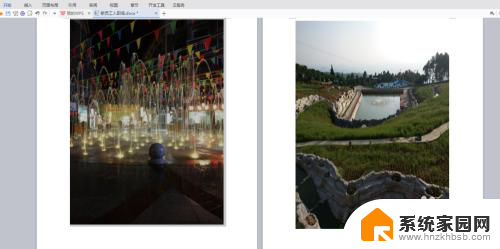
3.点击左上角的打印按钮,设置一些基本的属性。
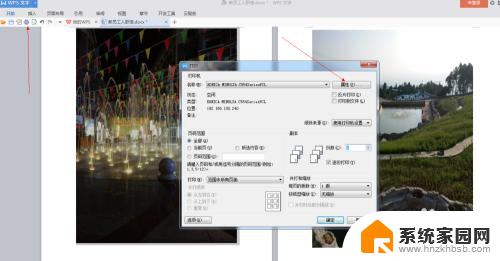
4.然后点击打印里面的属性,设置双面打印。打印好了,我们再去打印机拿纸张查看是否打印成功。
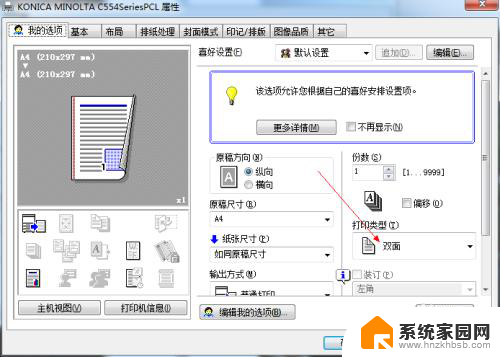
以上就是关于如何在一张纸上打印两张图片正反面的全部内容,如果你遇到了相同的情况,你可以按照以上方法来解决。